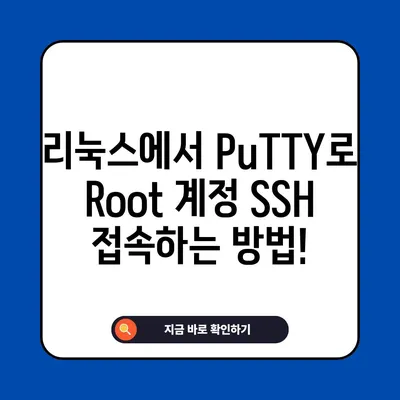리눅스에서 SSH 바로 root 접속 방법: putty root 접속
리눅스를 사용하시다 보면 외부에서 SSH로 접속할 일이 많아집니다. 특히 CentOS나 Ubuntu와 같은 배포판에서는 기본적으로 root로 다이렉트 접속을 차단해 놓았습니다. 오늘은 putty와 같은 클라이언트를 사용하여 리눅스에 SSH로 연결할 때 root로 바로 접속하는 방법을 알아보겠습니다. 다만, 이 방법은 보안에 취약하기 때문에 꼭 필요한 경우에만 사용하시길 권장합니다.
리눅스 SSH 설정 이해하기
리눅스에서 SSH(Secure Shell)는 원격 서버와 안전하게 통신하기 위해 사용되는 프로토콜입니다. 이 프로토콜을 통해 사용자는 서버에 의해 인증된 후 명령을 실행하고 파일을 전송할 수 있습니다. 기본적으로, 리눅스 배포판들은 보안을 위해 root 사용자로의 직접 로그인을 방지하고 있습니다. SSH를 설정할 때 알아야 할 주요 요소는 다음과 같습니다.
| 요소 | 설명 |
|---|---|
| SSH 서버 | 리눅스 시스템에 설치된 SSH 서비스 |
| SSH 클라이언트 | 원격 서버와 연결하기 위해 사용하는 툴 (ex: putty) |
| 설정 파일 | SSH 서버의 동작 방식을 설정하는 파일 |
| 포트 | 기본적으로 SSH는 22번 포트를 사용 |
리눅스에서는 SSH 서버를 설치하고 설정하는 과정에서 보안이 매우 중요합니다. 그래서 많은 배포판에서는 기본적으로 root 사용자로의 SSH 로그인 기능을 비활성화 해놓고 있습니다. 예를 들어, Ubuntu를 사용하는 경우에는 SSH 서버를 설치한 후 /etc/ssh/sshd_config 파일에서 PermitRootLogin 설정을 찾아서 변경해야 합니다. 이 설정은 root 로그인을 허가할지를 결정하며, 기본값은 prohibit-password입니다. 즉, 비밀번호로 인증하는 root 로그인이 금지되며, 이를 허용하려면 yes로 변경해야 합니다.
💡 아이폰에서 SSH 접속을 설정하는 간단한 방법을 확인해 보세요. 💡
SSH 설정 파일 변경하기
이제 SSH 설정 파일을 변경하는 방법에 대해 자세히 알아봅시다. 리눅스에서 SSH 설정 파일의 기본 위치는 /etc/ssh/sshd_config입니다. 이 파일을 수정하기 위해서는 vi 또는 vim 에디터를 사용할 수 있습니다. 에디터를 열고 PermitRootLogin 항목을 찾는 방법은 다음과 같습니다:
- 시스템에 접속합니다.
-
터미널에서 다음 명령어를 입력합니다:
bash
sudo vi /etc/ssh/sshd_config -
vi 또는 vim 에디터에서
/PermitRootLogin을 검색하여 해당 항목으로 이동합니다. - 기본값인
prohibit-password를yes로 변경합니다.
아래는 SSH 설정 파일에서 변경해야 할 주요 항목입니다:
| 설정 항목 | 설명 |
|---|---|
| PermitRootLogin | root 사용자로의 SSH 로그인 허용 여부 |
| PasswordAuthentication | 비밀번호 인증 방식 사용 여부 |
| ChallengeResponseAuthentication | 추가적인 인증 방법 사용 여부 |
변경 후에는 파일을 저장하고 종료합니다. 변경 사항이 유효하게 적용되려면 SSH 서비스 재시작이 필요합니다. 다음 명령어를 통해 SSH 서비스를 재시작할 수 있습니다:
bash
sudo systemctl restart sshd
이제 본격적으로 putty를 사용하여 SSH에 접속해 보겠습니다. putty는 Windows 및 Unix 계열 운영체제에서 사용할 수 있는 인기있는 SSH 클라이언트입니다.
💡 KT 라우터 설정을 통해 안전한 원격 접속 비법을 알아보세요. 💡
Putty 설정하여 Root 접속하기
이제 putty를 사용하여 리눅스 서버에 root로 접속하는 방법을 설명하겠습니다. putty는 Windows 환경에서 SSH 연결을 간편하게 설정할 수 있는 프로그램입니다. 아래는 putty를 설치하고 사용하여 root로 접속하는 방법입니다:
putty를 다운로드하고 설치합니다. 공식 웹사이트에서 다운로드할 수 있습니다.- 설치가 완료되면
putty를 실행합니다. Host Name (or IP address)필드에 리눅스 서버의 IP 주소를 입력합니다.Port필드는 기본적으로 22번으로 설정되어 있습니다.Connection type을 SSH로 설정합니다.- Open 버튼을 클릭하여 연결을 시작합니다.
- 사용자 이름과 비밀번호를 입력합니다. 이때 사용자 이름에는
root를 입력합니다.
이 과정을 통해 root 사용자로 SSH에 성공적으로 접속할 수 있습니다. 만약 root 비밀번호가 설정되어 있지 않거나 잘못 입력할 경우 로그인이 불가능합니다.
| 항목 | 설정값 |
|---|---|
| Host Name | 서버 IP 주소 |
| Port | 22 |
| Connection Type | SSH |
💡 KT 라우터의 포트 포워딩 설정 방법을 단계별로 알아보세요. 💡
SSH Root 접속 시 유의사항
SSH를 통해 root로 직접 접속하는 것은 상당한 보안 위험을 동반합니다. 여러 해커와 악성 프로그램들이 root 계정에 접근하기 위해 대기하고 있기 때문에, SSH를 통해 root로 직접 접속하는 것은 피하는 것이 좋습니다. 대신, 일반 사용자 계정으로 접속한 후 sudo 명령어를 사용하여 필요한 권한을 상승시키는 방식을 선호하는 것이 좋습니다. 이러한 방식은 제한된 권한으로 시스템에 접근할 수 있으며, 필요할 때만 root 권한이 필요하므로 보안성을 높여줍니다.
이 외에도 리눅스 시스템의 방화벽과 보안 그룹 설정을 점검하고, SSH 접속 시 사용하는 비밀번호의 복잡성을 높이며, SSH 공개키 인증 방식 등을 이용하여 보안을 강화하는 것이 좋습니다. 이런 주의 사항들을 준수하면 시스템을 더욱 안전하게 보호할 수 있습니다.
💡 KT 라우터 포트 포워딩 방법을 자세히 알아보세요. 💡
결론
리눅스에서 SSH로 root 사용자로 바로 접속하는 방법에 대해 알아보았습니다. putty와 같은 클라이언트를 활용하면 비교적 쉬운 과정으로 SSH 연결을 진행할 수 있지만, 보안적인 측면에서 많은 주의를 기울여야 함을 잊지 마시기 바랍니다. 매번 권한 상승을 통해 작업하는 것이 더 안전한 방법이므로, 보안 관점에서 근본적으로 다가가는 것이 중요하겠습니다.
만약 궁금한 점이나 더 알고 싶은 내용이 있다면 언제든지 댓글로 남겨 주세요. 보안은 소중하니까, 똑똑하게 설정하시길 바랍니다!
💡 아이폰에서 SSH 연결을 설정하는 방법을 지금 알아보세요! 💡
자주 묻는 질문과 답변:
-
Q: SSH로 root 계정으로 접속하는 것이 안전한가요?
A: 기본적으로 보안에 취약하기 때문에 권장하지 않습니다. 일반 사용자로 접속한 후 sudo를 사용하세요. -
Q:
putty설치 방법은?
A: 공식 웹사이트에서 다운로드하여 설치 후 실행하시면 됩니다. -
Q: SSH 설정 변경 후 취소할 수 있나요?
A: 가능합니다./etc/ssh/sshd_config파일을 다시 수정하여 원래 상태로 되돌리면 됩니다.
리눅스에서 PuTTY로 Root 계정 SSH 접속하는 방법!
리눅스에서 PuTTY로 Root 계정 SSH 접속하는 방법!
리눅스에서 PuTTY로 Root 계정 SSH 접속하는 방법!